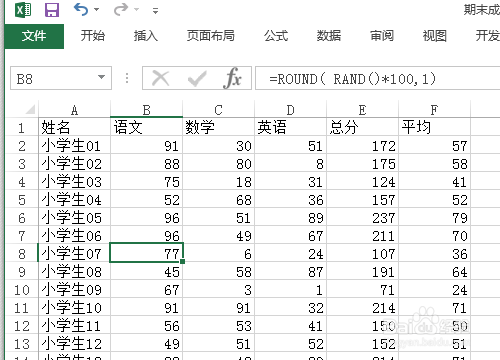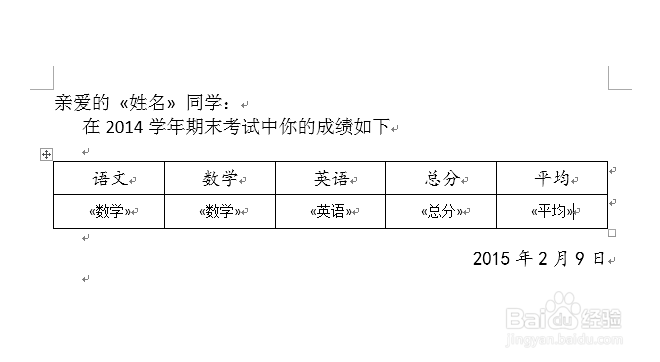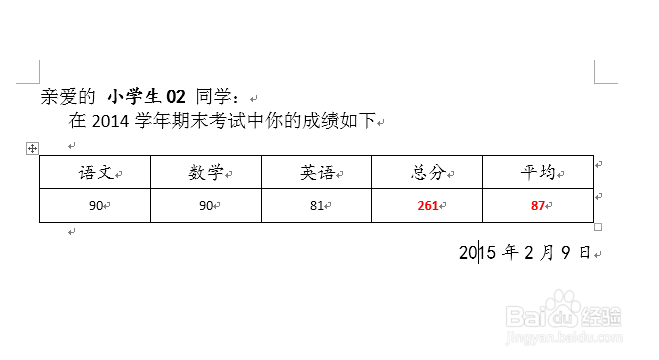1、准备一张含有学生成绩的excel表
2、打开word,新建一个空白文档
3、设置成绩单纸张大小
4、输入成绩单基本样式,并设置好格式
5、点击“邮件”然后点击“选择收件人” 最后选择“使用现在有列表……”
6、这里会弹出窗口让选择数据文件,这时我们选择存放学生成绩的“学生期末成绩单.xlsx”的excel文件
7、然后在弹出的对话框中选择学生成绩所在的工作表,选中“数据首行包含标题”,点“确定”
8、点击要添加数据和位置然后选择“插入合并域” ,选择要插入当前位置的数据字段
9、按此方法插入其它数据字段
10、设置数据格式
11、点击“完成合并”,选择“单个文档” ,选择“全部记录”
12、这样就可以批量生成学生成绩单了